Мазмұны
Excel бағдарламасымен жұмыс істегенде, кейде қосымша жолдар енгізуге тура келеді. Жаңа жолдарды қосу таспа, пернетақта және тінтуір арқылы орындалуы мүмкін. Мұнда біз Excel бағдарламасында ұяшыққа жол кірістірудің кейбір жолдарын береміз. Біз әрқашан ең оңай және барынша мүмкін әдістерді енгізуге тырысамыз, осылайша әркім өзінің қалаған нәтижесін алады. Сондай-ақ әртүрлі әдістерді үйрену және пайдалану және есте сақтаудың ең оңай жолын таңдау пайдалы. Біз Excel бағдарламасында ұяшыққа жолды немесе одан да көп жолдарды енгізу туралы нұсқауларды береміз.
Мұнда біз студенттердің аттары мен әртүрлі пәндердегі белгілерін көрсететін үлгі деректер жиынын қолданамыз.
Тәжірибелік жұмыс кітабын жүктеп алу
Осы мақаланы оқып жатқанда жаттығу жасау үшін осы жаттығу парағын жүктеп алыңыз.
Жолды келесі тізімге енгізіңіз. Cell.xlsx
Ұяшық ішіне жол кірістірудің үш әдісі
1. Excel бағдарламасында таспаны пайдаланып жолды кірістіру
(a) Ұяшықты пайдалану Жолды кірістіру
Мұнда біз таңдау арқылы жолдарды қосу жолын сипаттаймыз. Ұяшық .
📌 Қадамдар:
- Парақтағы бір ұяшықты таңдаңыз.
- Өту Таспадан Үй .
- Таспадан Кірістіру түймесін басыңыз.
- Парақ жолдарын кірістіру тармағын таңдаңыз. ашылмалы .

- Одан кейін Парақ жолдарын кірістіру түймесін басып жаңа жолды аламыз.

(b) Жолды пайдалану Жолды кірістіру
мұны Жол таңдау арқылы да орындаңыз.
📌 Қадамдар:
- Парақ ішінде бір жолды таңдаңыз .
- Таспадан Үйге өтіңіз.
- Таспадан Кірістіру түймесін басыңыз.
- Кірістіру парағын таңдаңыз. ашылмалы тізімнен жолдар .

- Осыдан кейін Парақ жолдарын кірістіру<түймесін басыңыз. 2> жаңа жолды алу үшін.

Ескертпе: Жаңа жолдарды кірістіру кезінде біз Параметрлерді кірістіру түймешігін көреміз кірістірілген ұяшықтардың жанында. Бұл түйме Excel бұл ұяшықтарды қалай пішімдейтінін таңдау мүмкіндігін береді. Әдепкі бойынша Excel бағдарламасы кірістірілген жолдарды жоғарыдағы жолдағы ұяшықтармен бірдей пішімдеумен пішімдейді. Қосымша опцияларға қол жеткізу үшін тінтуірді «Кірістіру опциялары» түймесін басып, ашылмалы көрсеткіні басыңыз.
Сонымен қатар жоғарыда аталған әдістерді пайдаланып бірнеше жолдарды кірістіруге болады.
(c) Ұяшық ішінде бірнеше жолдарды кірістіру
📌 Қадамдар:
- Таңдау парақтағы ұяшықтардың қажетті саны.
- Таспадан Үйге өтіңіз.
- Кірістіруден Кірістіру түймесін басыңыз. таспа.
- ашылмалы тізімнен Парақ жолдарын кірістіру тармағын таңдаңыз.

- Біз Парақ жолдарын кірістіру түймесін басамыз және үш ұяшық таңдалғандықтан, мұнда үш жол кірістірілгенін көреміз.
- Біз сонша ұяшық таңдап, жолдарды да көбейте аламыз.
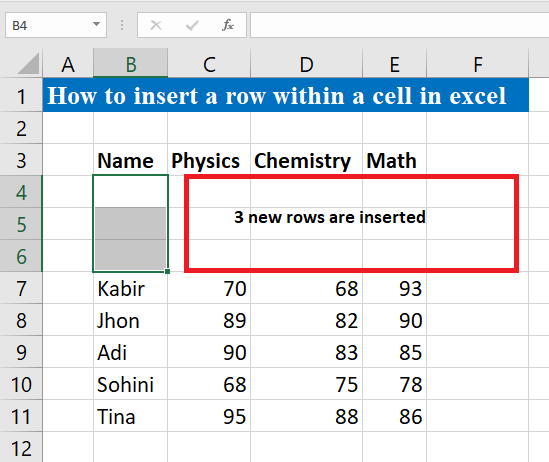
(d) Жол кірістіру еселігін пайдалануЖолдар
Сонымен қатар жолдарды таңдау арқылы бірнеше жол кірістіруге болады.
📌 Қадамдар:
- Парақ ішіндегі қажетті жолды таңдаңыз.
- Таспадан Үйге өтіңіз.
- Таспадан Кірістіру түймесін басыңыз.
- ашылмалы тізімнен Парақ жолдарын кірістіру тармағын таңдаңыз.
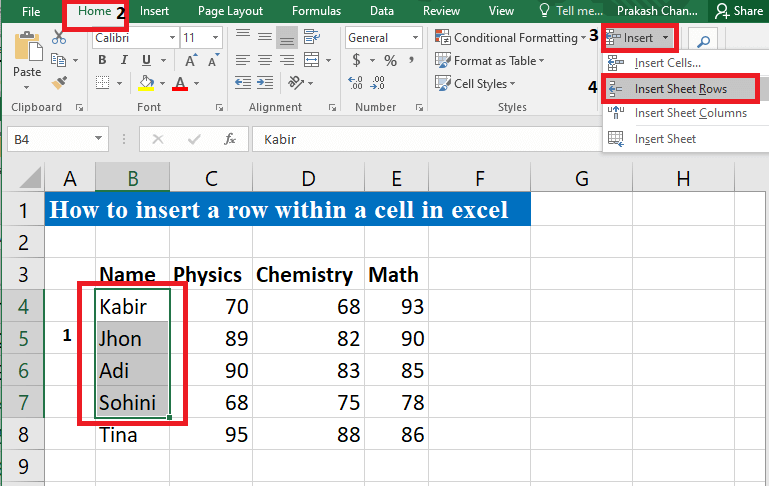
- Одан кейін Парақ жолдарын кірістіру және төрт жаңа жол кірістіріледі, өйткені біз бұрын төрт жолды таңдағанбыз.
- Біз қалағанымызша жолдарды көбейте аламыз.

Толығырақ оқу: Excel бағдарламасында бірнеше жолдарды кірістіруге арналған макрос (6 әдіс)
2. Тінтуірдің таңбашасы арқылы жолды кірістіру
(a) Бір жолды кірістіру
📌 Қадамдар:
- Кез келген ұяшықты таңдап, тінтуірдің оң жақ түймешігін басыңыз.
- Біз Қалқымалы терезені көреміз.
- Одан кейін таңдаңыз. Қалқымалы терезе ішінен кірістіріңіз.

- Біз басқа Қалқымалы терезе аламыз .
- Қалқымалы терезеден Барлық жолды таңдаңыз.

- Соңында сіз қосылған жаңа жолды көресіз.
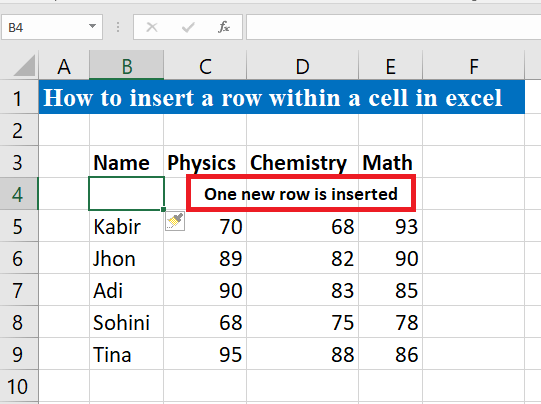
Сонымен қатар бірнеше жолды келесі жолмен қосуға болады.
(b ) Ұяшық ішінде бірнеше жолдарды кірістіру
📌 Қадамдар:
- Қажетті ұяшықтар санын таңдап, содан кейін түймесін басыңыз. тінтуірдің оң жақ түймешігі.
- Біз Қалқымалы терезені көреміз.
- Қалқымалы терезеден қосу таңдаңыз. 2>. Мұнда біз екі ұяшықты таңдадық.

- Бізбасқа Қалқымалы терезе алады.
- Қалқымалы терезе ішінен Барлық жолды таңдаңыз.
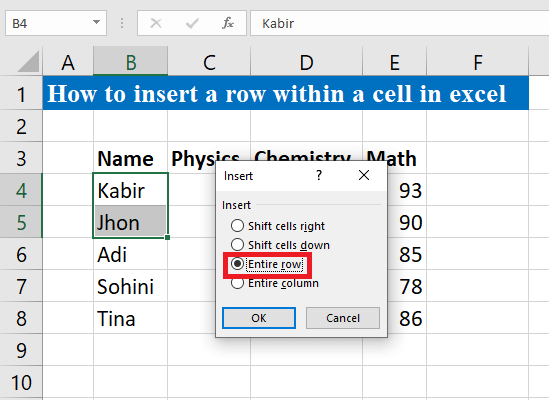
- Соңында сіз 2 жаңа жол қосылғанын көресіз.

Оқу Қосымша: Excel бағдарламасында жаңа жол кірістіру үшін төте жолдар (6 жылдам әдіс)
Ұқсас оқулар
- Қалай Excel бағдарламасында бірнеше бос жолдарды кірістіру (4 оңай жол)
- Деректердің арасына жолдарды кірістіру үшін Excel формуласы (2 қарапайым мысал)
- Excel түзетуі : Жолды кірістіру опциясы сұр түсті (9 шешім)
- Excel бағдарламасында жол кірістіру мүмкін емес (жылдам 7 түзету)
- Жол қосу үшін Excel макросы Кестенің төменгі жағы
3. Ұяшық ішіндегі пернелер тіркесімін пайдаланып жолды енгізу
📌 Қадамдар:
- Кез келген ұяшықты таңдаңыз.
- Пернетақтадан Ctrl + Shift + = пернелерін басыңыз.
- Сіз Қалқымалы терезе және Кірістіру опцияларын көресіз. .

- Біз басқа Қалқымалы терезе аламыз.
- Толық жолды <таңдаңыз. 2> Қалқымалы терезеден .
- Соңында қосылған жаңа жолды көресіз.
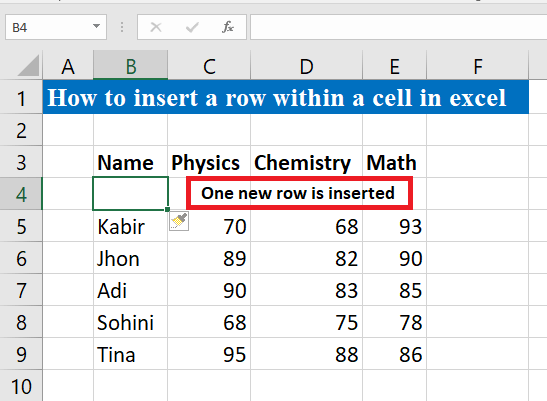
Толығырақ: Шарттар негізінде Excel бағдарламасында жол кірістіру үшін VBA макросы (4 әдіс)
Есте сақтау
Қашан кірістіру қажет жаңа жолдар үшін жолдарды қандай жолдарға немесе ұяшықтарға кірістіретінімізге абай болыңыз. Кейде ол дұрыс емес позицияда болуы мүмкін.
Қорытынды
Мұнда біз кірістіру жолын шешудің барлық мүмкін әдістерін беруге тырыстық.Excel бағдарламасындағы ұяшық ішінде. Бұл мәселеңізді шешуге көмектеседі деп үміттенемін.

